树莓派4B-4G版本安装centos7.9加阿里云yum源并安装宝塔面板
Posted 麻木博客
tags:
篇首语:本文由小常识网(cha138.com)小编为大家整理,主要介绍了树莓派4B-4G版本安装centos7.9加阿里云yum源并安装宝塔面板相关的知识,希望对你有一定的参考价值。
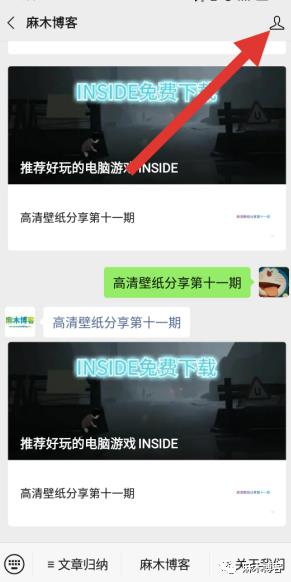
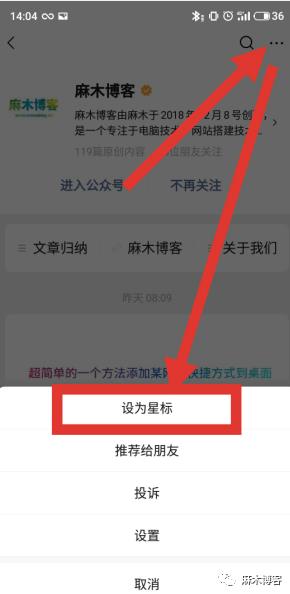
前言:
本人最近想买nas云存储的机器,但是看了下向日葵贝锐旗下的蒲公英X1盒子,本来想买,后来发现这个盒子虽然便宜,但是它限速,大致2M~,看评价传输速度只有2-300K,果断算了。。。。
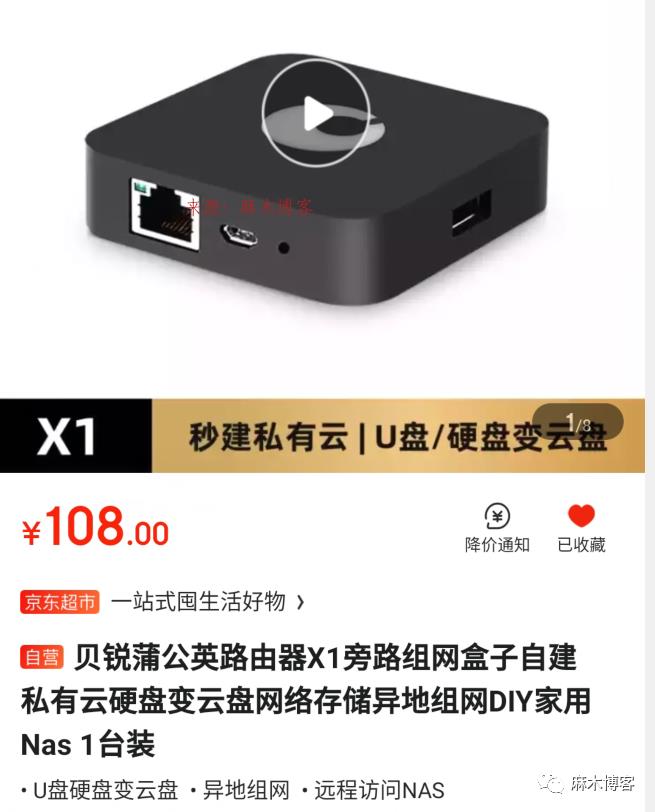
后来我想起了我阿里云买的学生机服务器,用的可道云的开源程序个人版搭建的nas网站,但是学生机毕竟是学生机,活动结束了,续费不了了!!!!,四月份就过期了!!!
然后我看我同学买的软路由不错,又能提示网速又能当服务器用,但是价格不菲(对于刚毕业的我来说),需要一千左右,本来放着购物车准备有钱买的。
但是,,,最近有钱买了,又开起来发现没货了!!!!
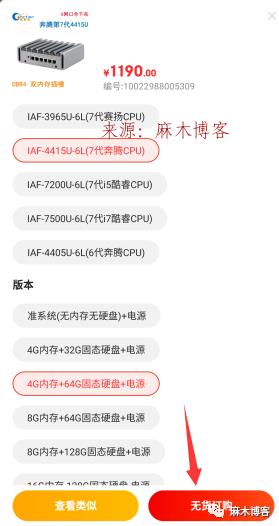
只有更贵的两三千的那种才有货,就当场吐血!!
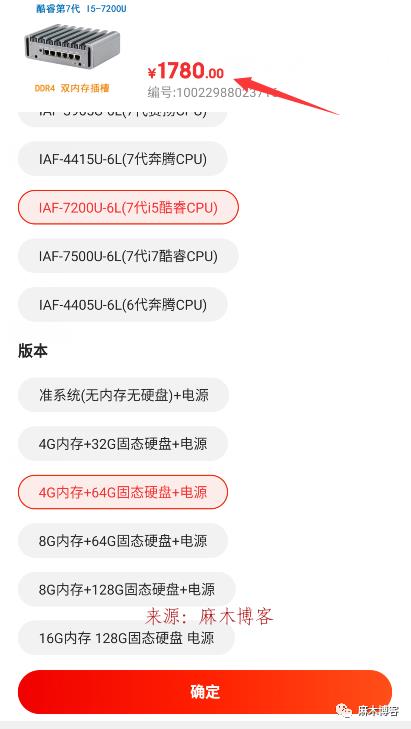
后面仔细斟酌了一下,准备入手树莓派4B-4G的,因为4B可以千兆网卡以及USB3.0,就打算买回来装个centos并安装家庭nas服务器。
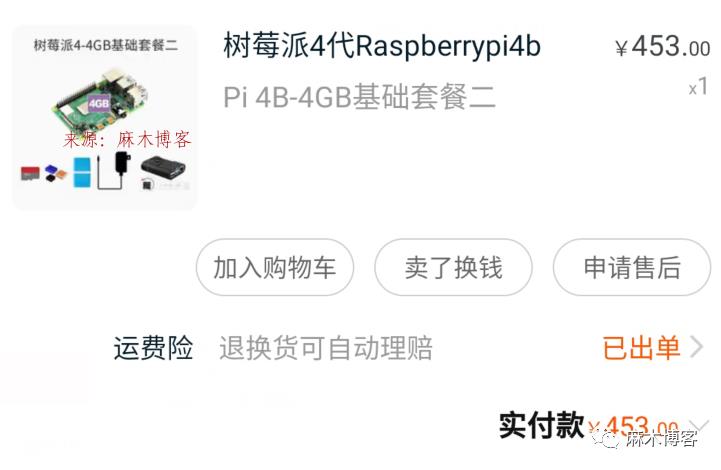
套餐价453,然后有以下这些东西,我自己买内存卡,所以和老板谈了不要内存卡,老板便宜15,我就让他把15拿去寄顺丰给我。

不要内存卡的理由很简单:1:内存太小2:读写性能。
然后我就去某东买了闪迪64G的内存卡:搞活动65块多入手了,后面测试了速度真的不错,内存卡中的固态!
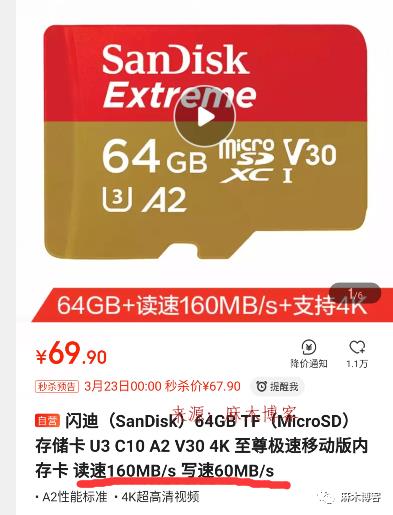
开始折腾了树莓派了!!!
这将是最详细的树莓派4B-4G版本安装centos7.9加阿里云yum源并安装宝塔面板过程!
需要用到的工具:
1:树莓派4G主板
2:树莓派电源
2:内存卡
3:电脑一台,推荐win10
4:网线一根
5:centos7.9 64位镜像及工具包
开始操作:
1:拿出内存卡 ,插入读卡器中,读卡器插入电脑。
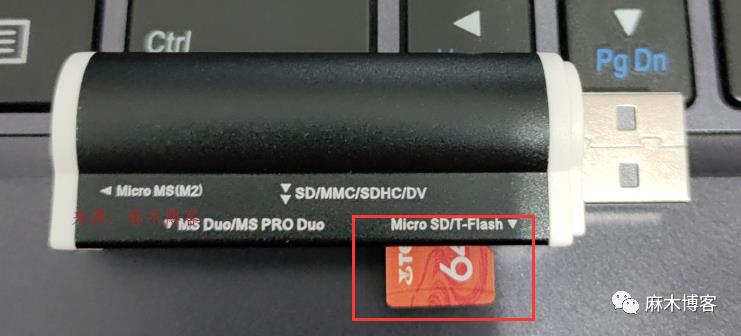
2:打开解压好的工具箱压缩包,打开Panasonic_SDFormatter
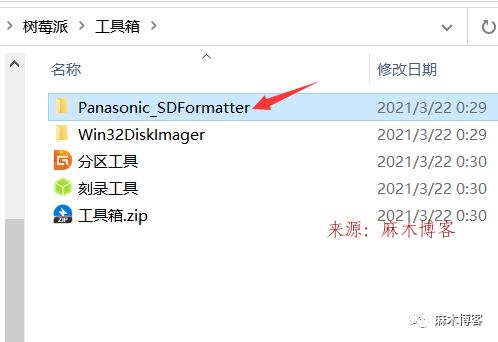
双击打开该软件
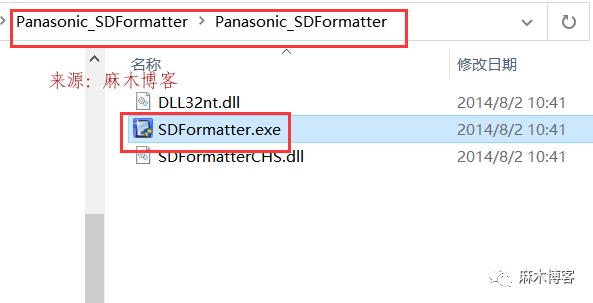
如果识别不出来内存卡
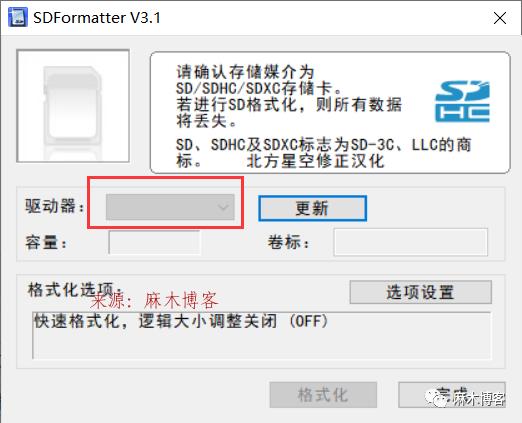
先打开分区工具,打开我发的DiskGenius_x64
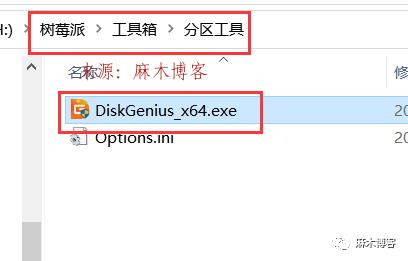
找到自己内存卡的所在盘符,右击磁盘选择删除所有分区
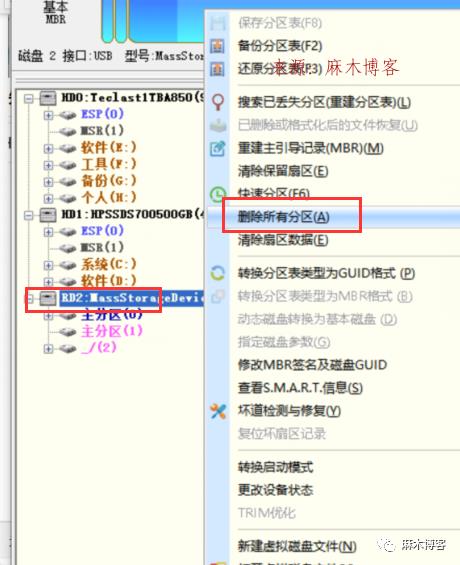
点击左上角的保存更改
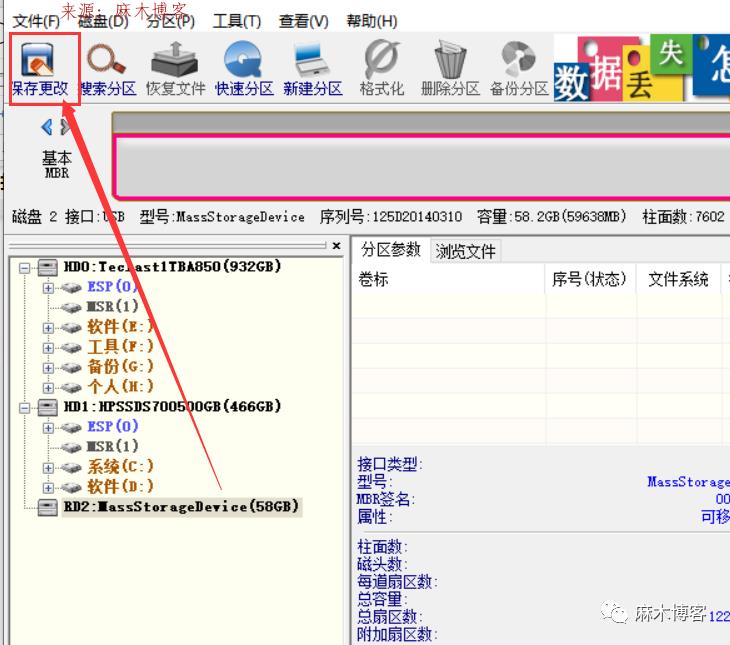
点击你的内存卡盘符选快速分区
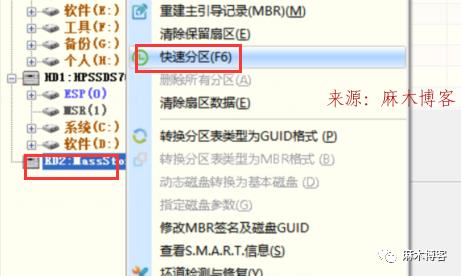
分一个区即可,会自动格式化
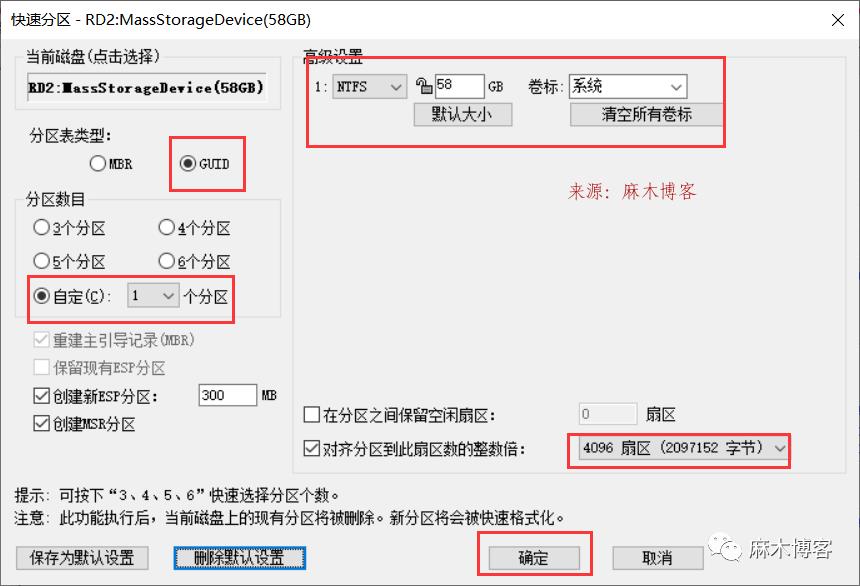
如果可以识别则在SDFormatter点格式化即可
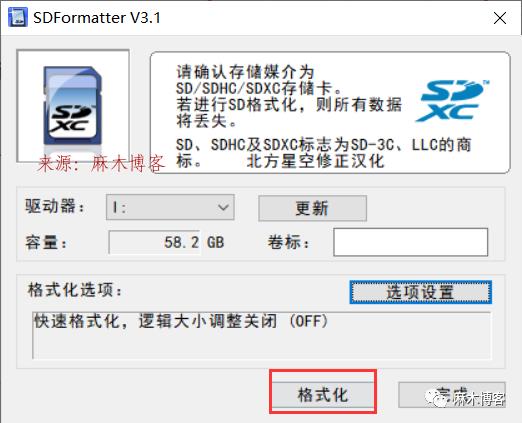
如果出现如下提示,则需要在我发的DiskGenius_x64格式化。
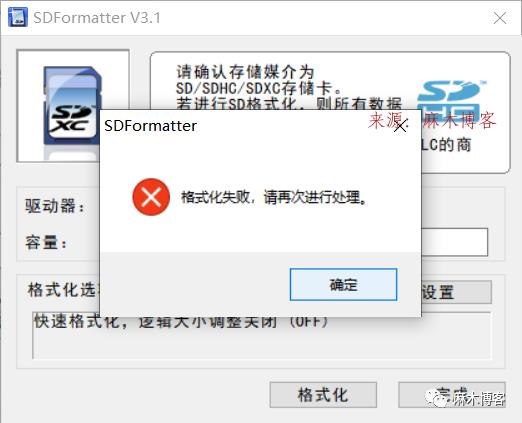
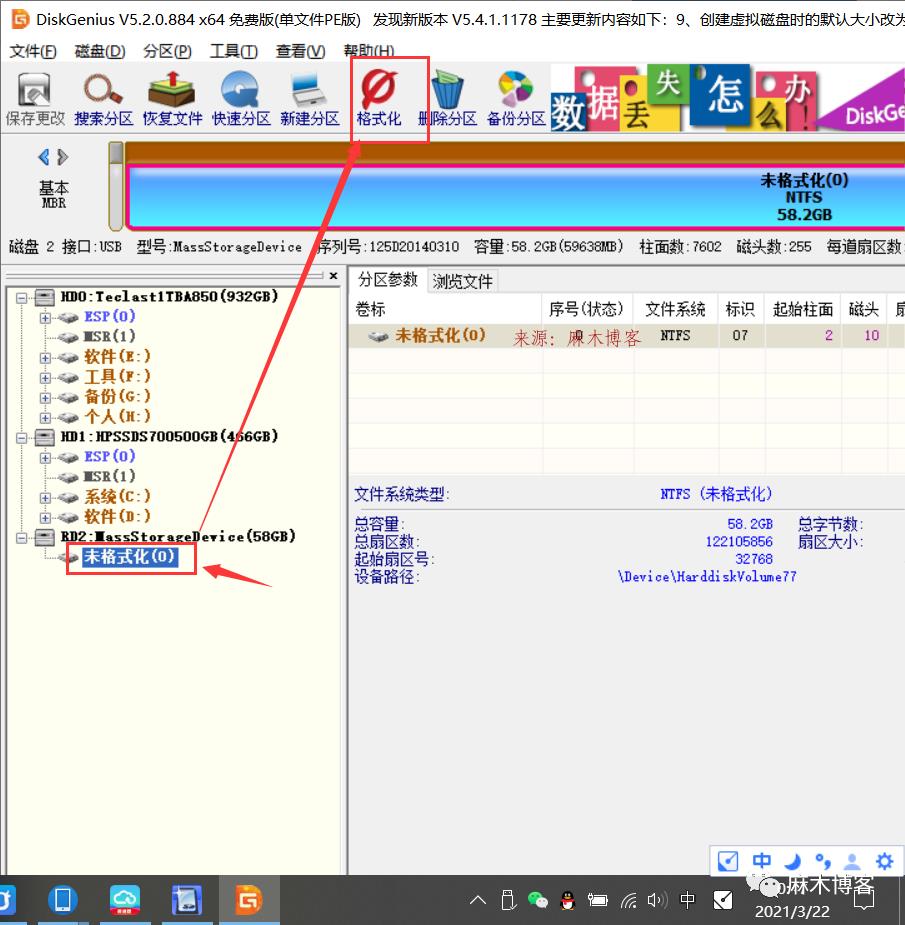
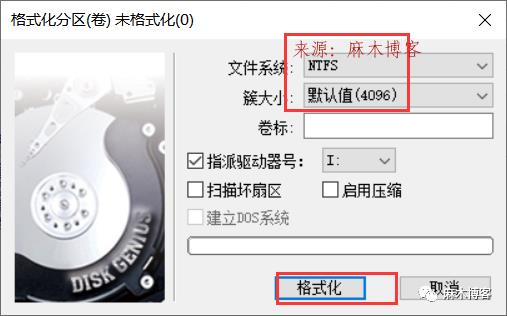
重新格式化即可成功
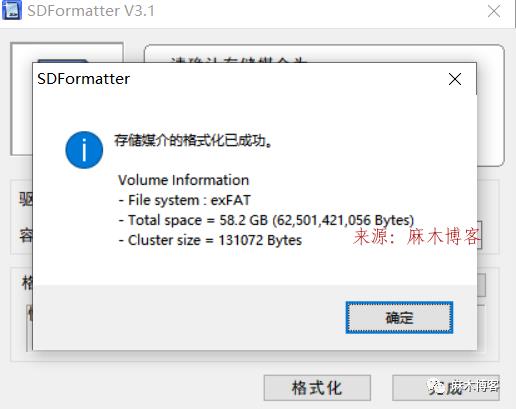
打开Win32DiskImager或者刻录工具
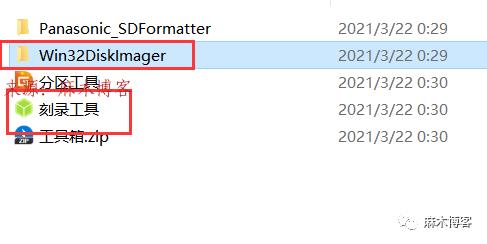
我这边用Win32DiskImager
解压centos7.9镜像
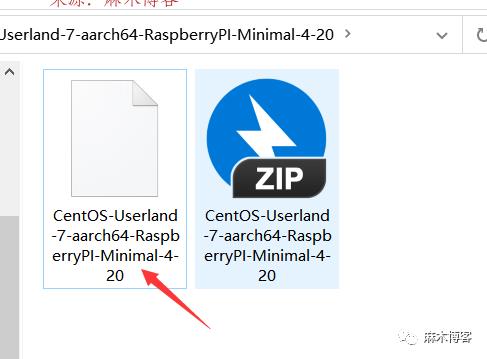
点击文件夹图标选择镜像
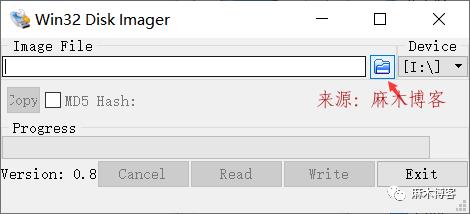
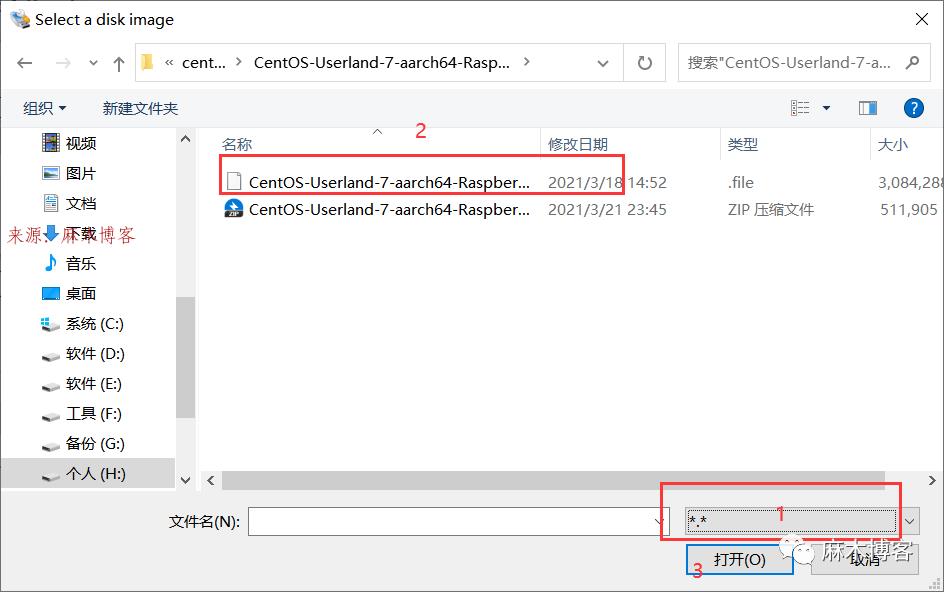
点击write开始写入镜像到内存卡
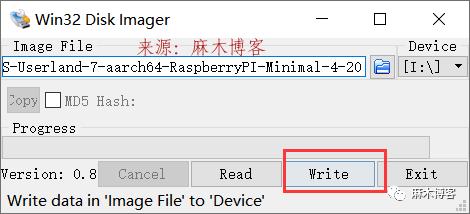
等待烧写完成
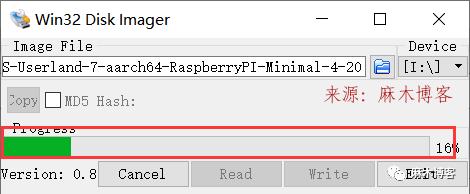

使用我发的DiskGenius_x64可以查看到58G系统盘只有2G
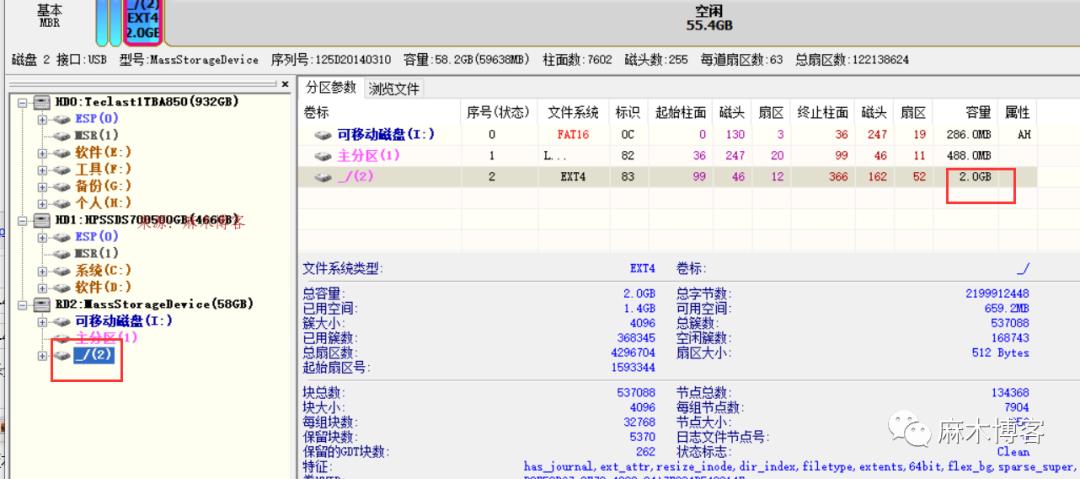
扩容空间,右击_/(2)选择扩容分区
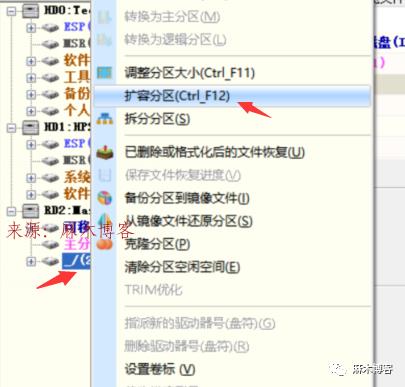
点击开始
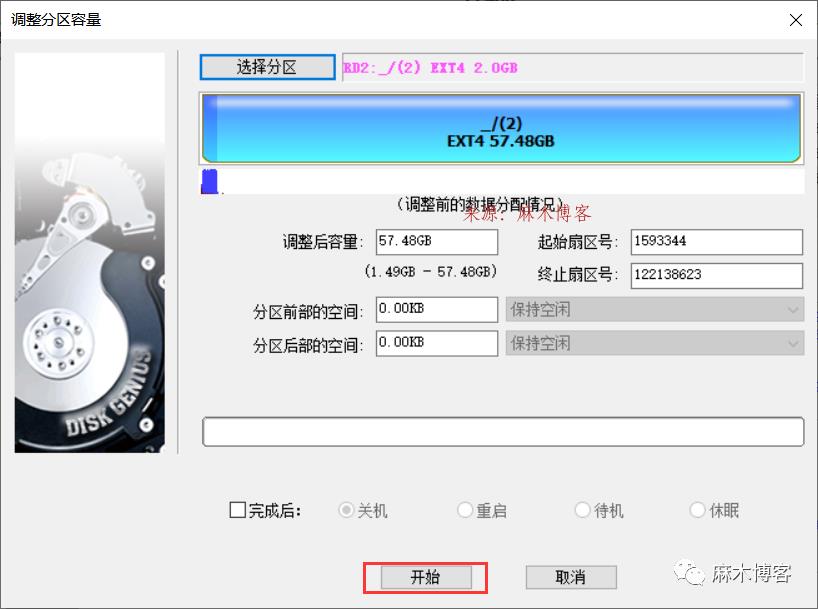
点击是即可开始
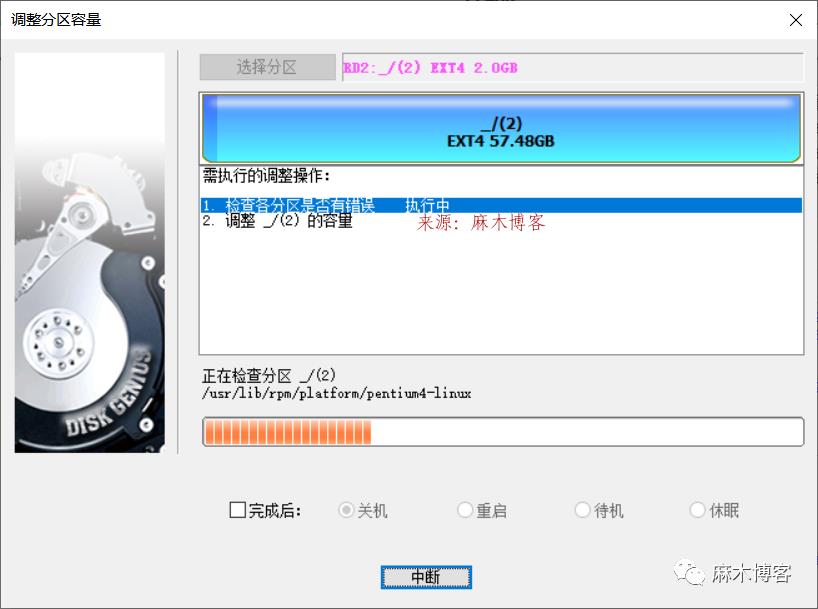
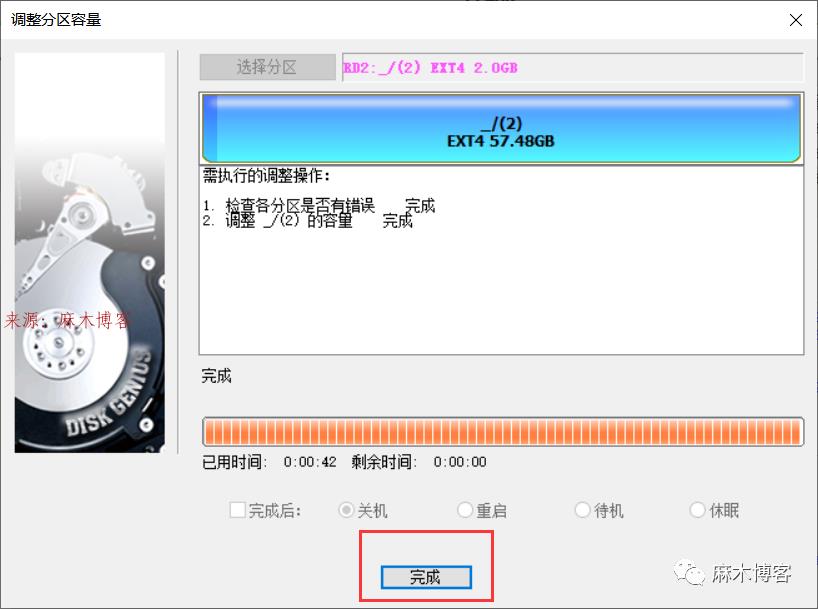
弹出内存卡,插入树莓派
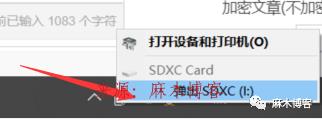
芯片朝上插入,树莓派的sd卡卡槽没有弹簧的,直接怼到底就行。

插入网线和电源,看到绿灯闪烁基本就是在启动系统了


打开xshell
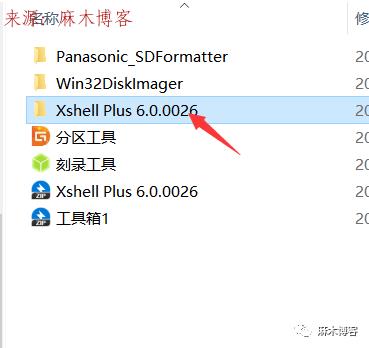
点绿化一键安装到桌面
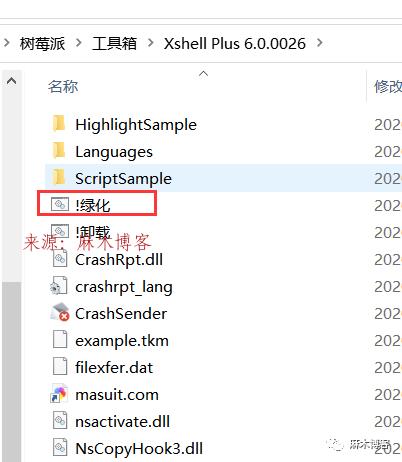
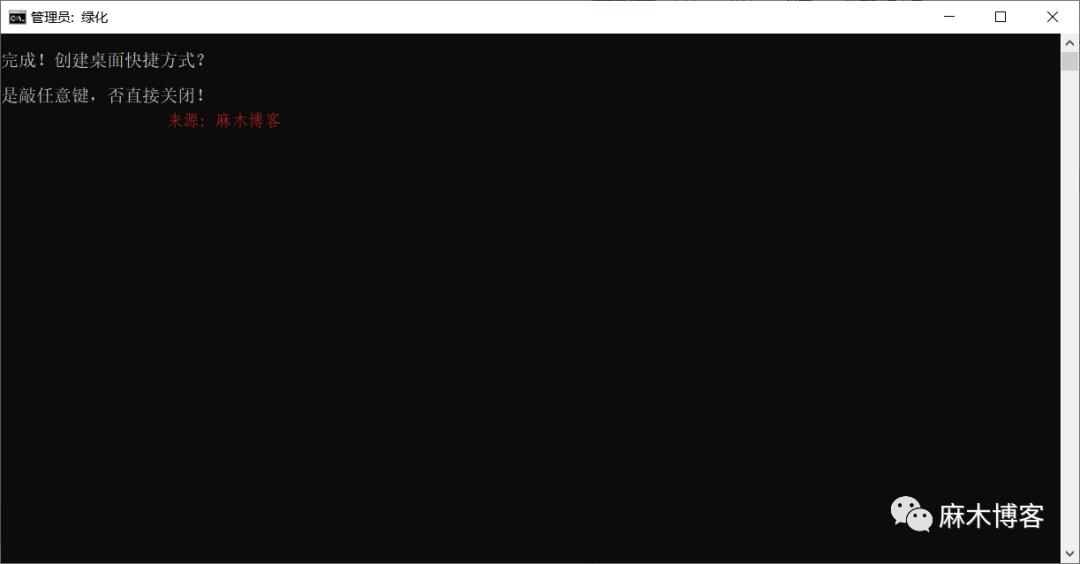
打开桌面的xshell新建连接
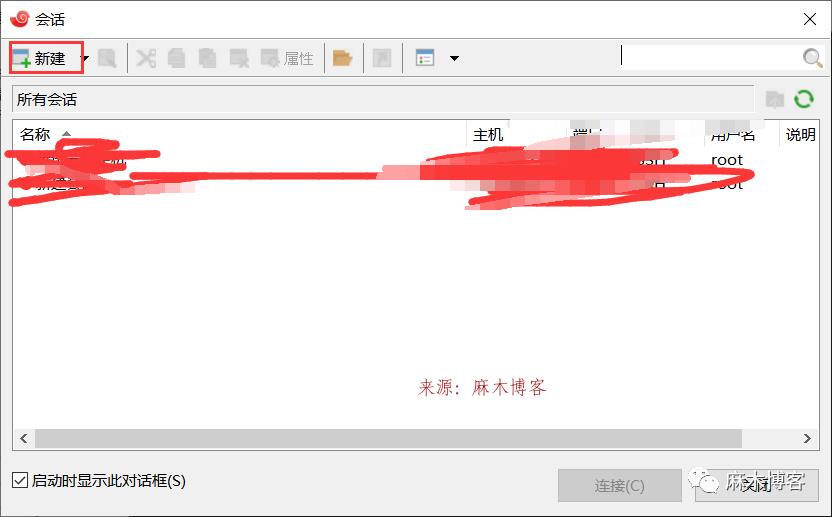
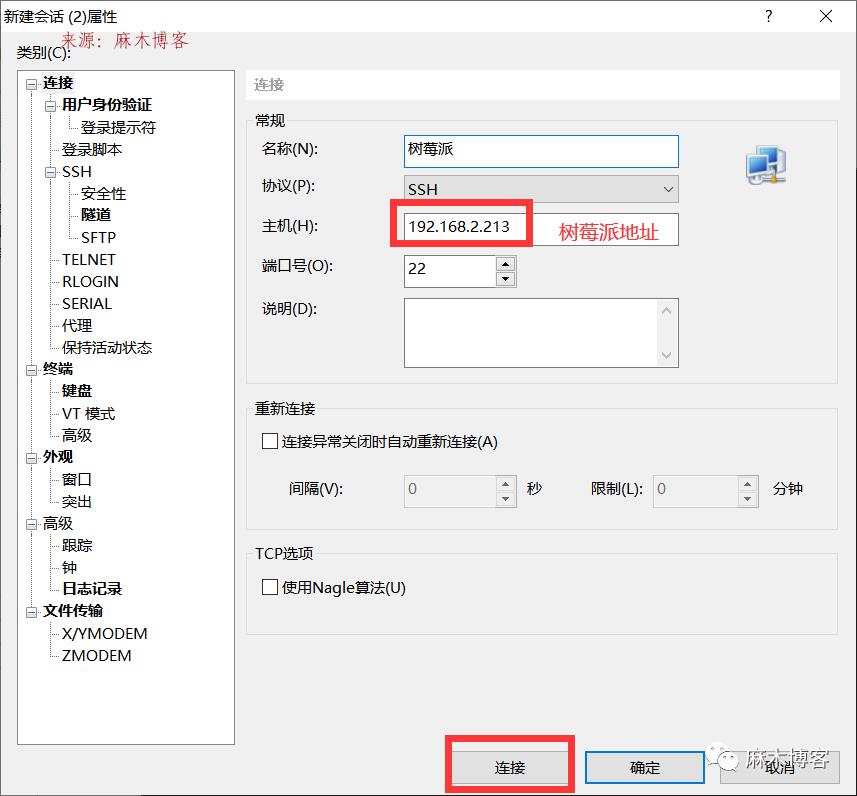
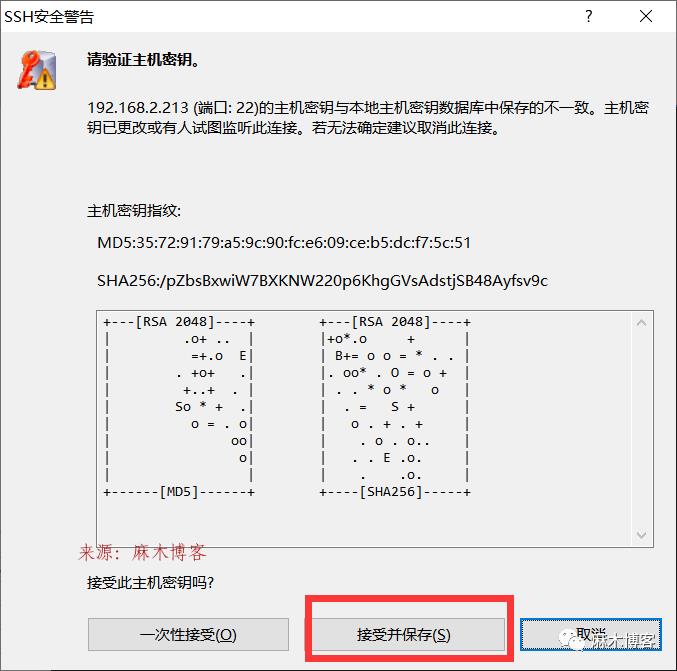
输入root进行登录
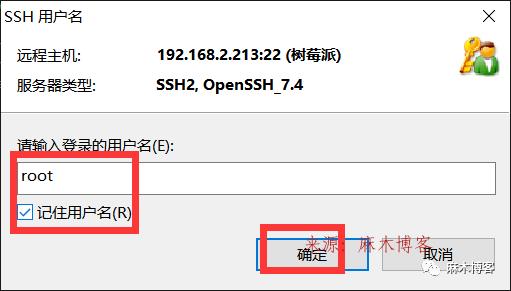
密码默认:centos 小写的,成功进入
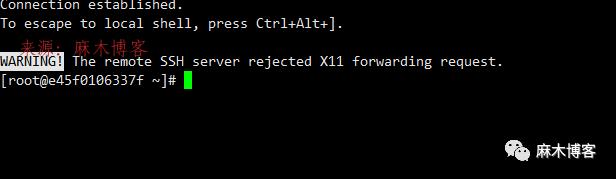
加阿里云yum源
cd /etc/yum.repos.d/
安装wget
yum install -y wget
wget -O /etc/yum.repos.d/epel.repo http://mirrors.aliyun.com/repo/epel-7.repo
yum -y update 这条会更新十分钟吧,但是不更新后面的宝塔安装就会出现问题或者安装很久很久。
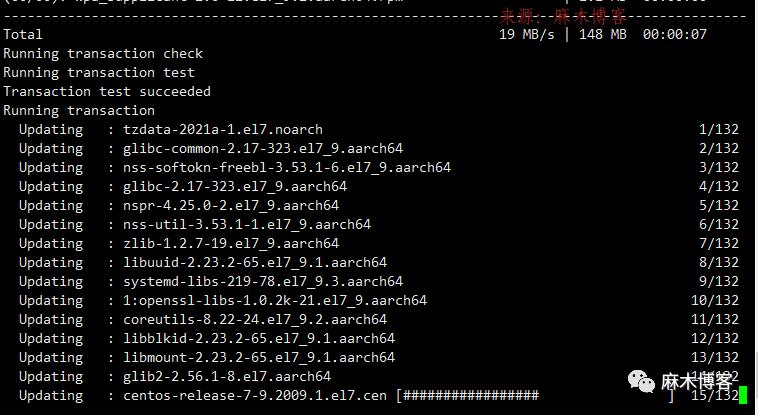
开始安装宝塔
xshell界面输入
yum install -y wget && wget -O install.sh http://download.bt.cn/install/install_6.0.sh && sh install.sh
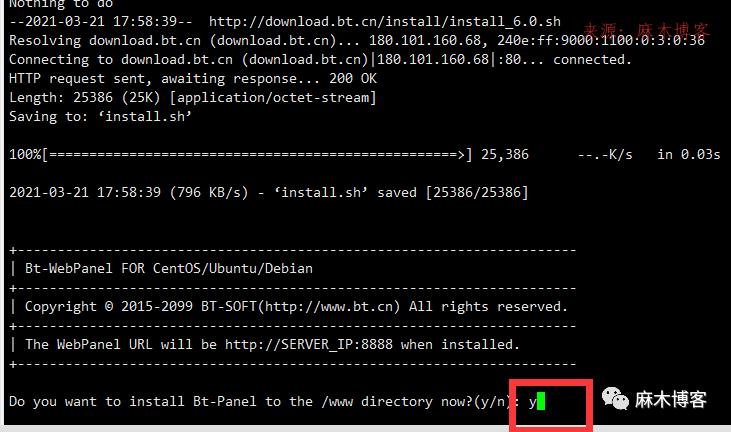
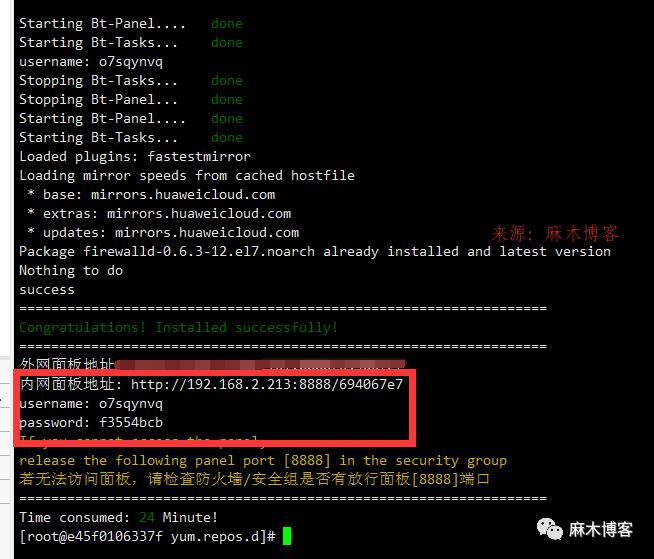
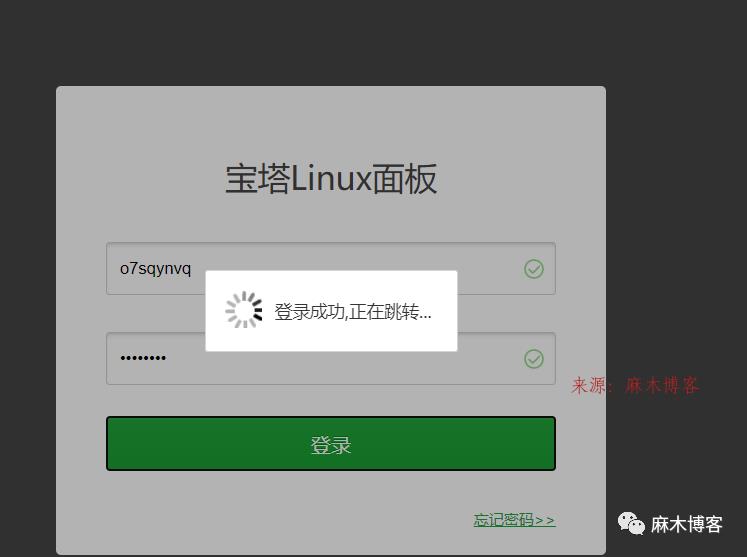
数据库一定要装mysql Alisql 阿里开发的数据库,其余参考下图。然后点击一键安装
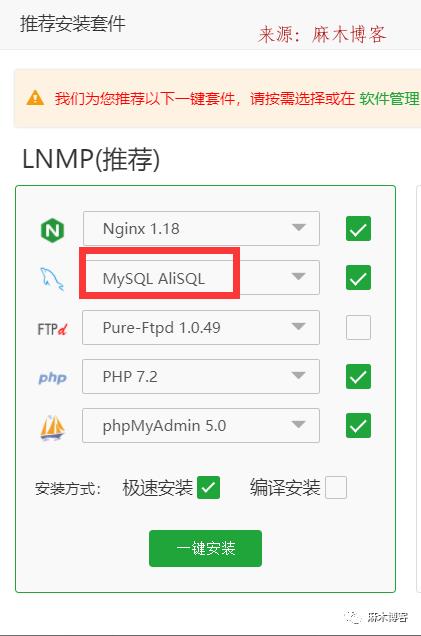
开始漫长的等待
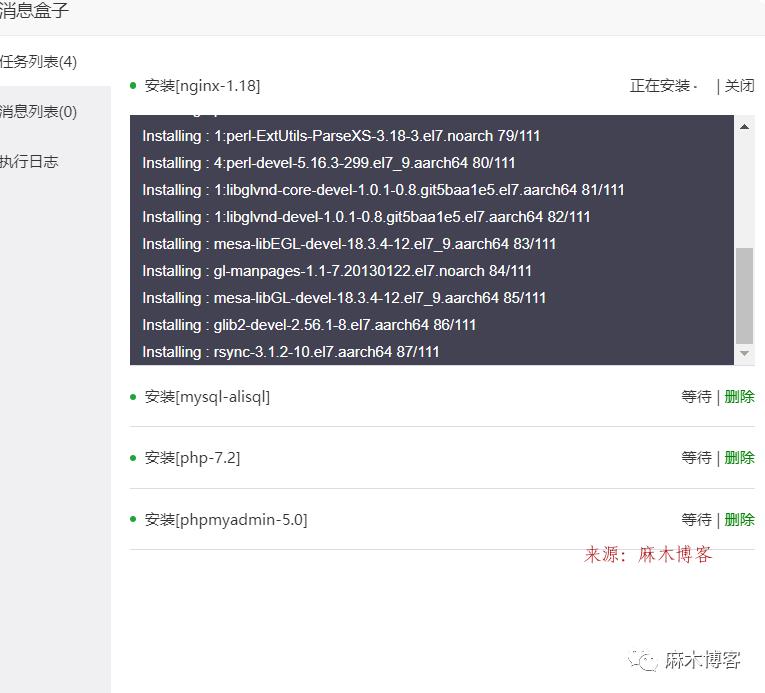
需要登录?

进入宝塔面板主页
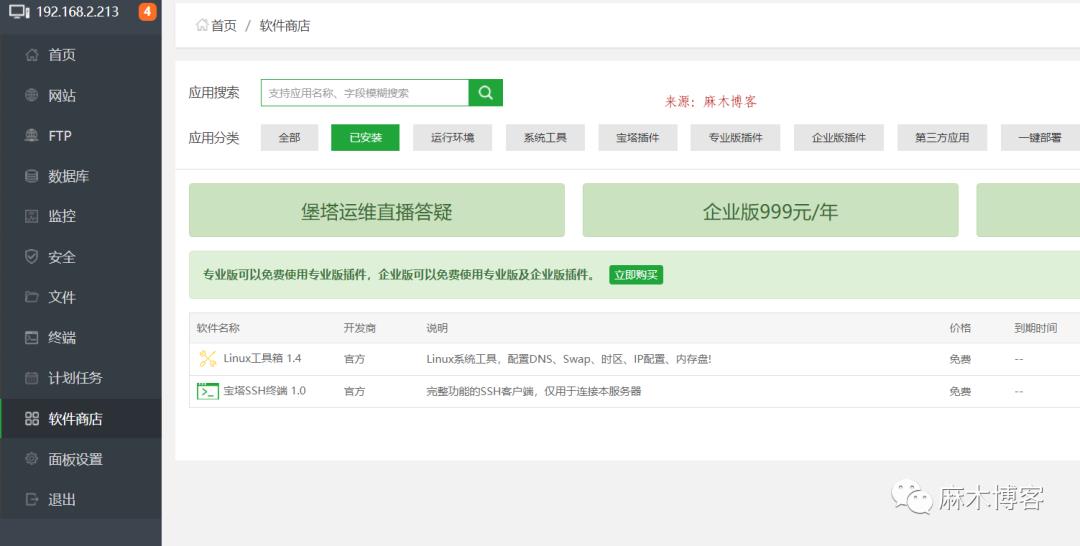
耐心等待安装即可
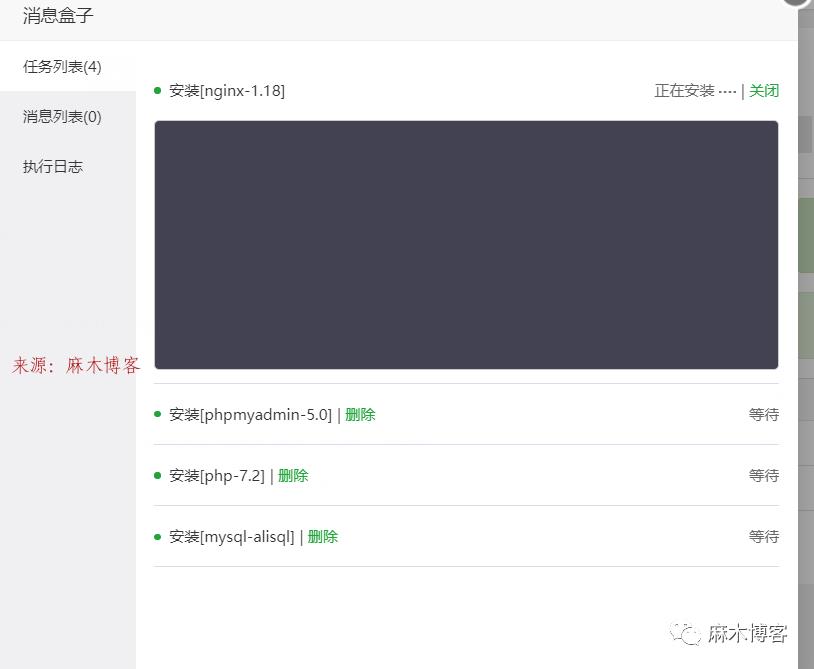
小程序查看
长按二维码
进入官网
麻木博客
以上是关于树莓派4B-4G版本安装centos7.9加阿里云yum源并安装宝塔面板的主要内容,如果未能解决你的问题,请参考以下文章